Atualizado em January 2025: Pare de receber mensagens de erro que tornam seu sistema mais lento, utilizando nossa ferramenta de otimização. Faça o download agora neste link aqui.
- Faça o download e instale a ferramenta de reparo aqui..
- Deixe o software escanear seu computador.
- A ferramenta irá então reparar seu computador.
Procurando atualizações do Windows no seu Windows 10 PC? Já não está no Painel de Controlo! Acesse o aplicativo Configurações para verificar a última Atualização do Windows e instalá-la no seu PC. Neste post vamos dar uma olhada no
Windows Update e configurações de Segurança
e aprender como alterar e ajustar as configurações do Windows Update no seu PC, um pouco mais em detalhes.
Tabela de Conteúdos
Windows Update no Windows 10
Você pode digitar Configurações na barra de pesquisa da barra de tarefas e clicar no resultado ou abri-lo através de Notificações no lado direito da barra de tarefas, clicando em
Todas as configurações
para abrir o aplicativo Windows 10 Settings
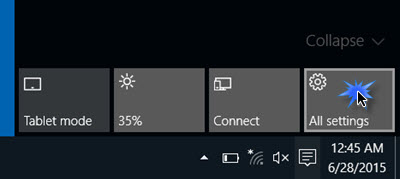
Clique em
Atualização e Segurança
link para abrir o seguinte painel. 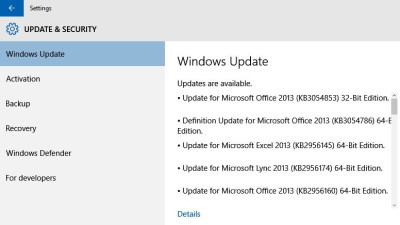
O separador Windows Update irá mostrar-lhe o estado actual do seu PC, quer esteja actualizado ou não. Você também pode verificar as últimas atualizações manualmente clicando em ‘
Verificar atualizações
“Arkansas”.
O sistema irá então começar a verificar as actualizações disponíveis e transferi-la automaticamente para o seu PC. O painel de atualizações também oferece a opção de agendar a Reinicialização. 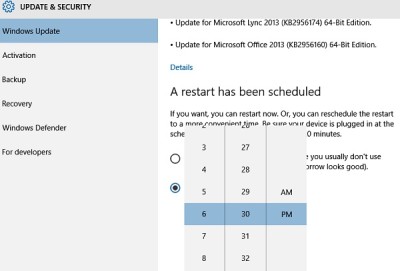
Se você quiser escolher como as atualizações são instaladas no seu PC, role para baixo e vá até o
Opções Avançadas
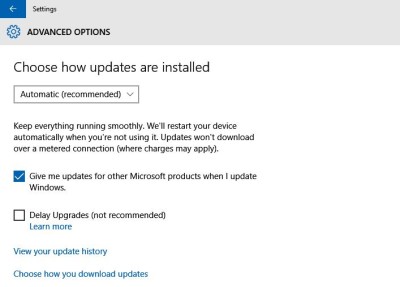
Uma característica notável aqui é que ele dá aos usuários domésticos apenas duas opções sob
Escolha como as atualizações são instaladas.
- Automático (Recomendado)
- Notifique o reinício programado.
Você pode
Escolha como as atualizações são instaladas
. A Microsoft recomenda selecionar Atualização automática. Em suma, o Windows 10 não lhe dá qualquer escolha! Isto é verdade para o usuário doméstico. No entanto, os usuários corporativos têm uma opção, que permite selecionar quando desejam fazer o download e instalar as Atualizações.
A outra opção no menu suspenso é
Notificar o reinício programado
. Em
Windows 10 Aniversário Update
você terá que usar o Quiet Hours.
Se você selecionar Atualização automática, o Windows 10 irá verificar regularmente se há atualizações, baixá-las e instalá-las automaticamente. Seu sistema será reiniciado quando você não estiver usando-o. As atualizações não serão baixadas através de uma conexão dosada.
Se você escolher a outra opção – Você pode agendar um horário para reiniciar e terminar a instalação de atualizações.
Sob
Opções Avançadas
Agora você pode fazer login automaticamente após o Windows Update se você habilitar o
Utilizar as minhas informações de início de sessão para terminar automaticamente a configuração do meu dispositivo após uma actualização
…Arkansas.
Aqui, você também poderá ver seu Histórico de Atualizações do Windows 10.
O Windows Update funcionará de forma diferente no Windows 10. Não haverá Patch Tuesdays.
A Microsoft disse que usará dois métodos diferentes para fornecer atualizações: atualizações regulares para usuários normais e atualizações periódicas para usuários operando operações de missão crítica. Os consumidores receberão as atualizações e novos recursos assim que estiverem disponíveis. As empresas poderão optar pelo ritmo acelerado do consumidor, ou ambientes críticos de missão de bloqueio, para receber apenas atualizações críticas e de segurança em seus sistemas.
Em seguida, você verá a configuração Dê-me atualizações para outros produtos Microsoft quando eu atualizar o Windows. É sempre uma boa idéia marcar esta opção. Você não quer atrasar as atualizações! 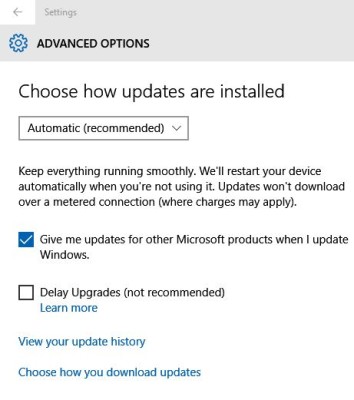
Clicando no
Veja seu histórico de atualizações
irá mostrar-lhe todas as actualizações instaladas no seu Windows 10 PC. Ir para
Escolha como fazer o download das atualizações
para configurações mais avançadas e selecione suas preferências.
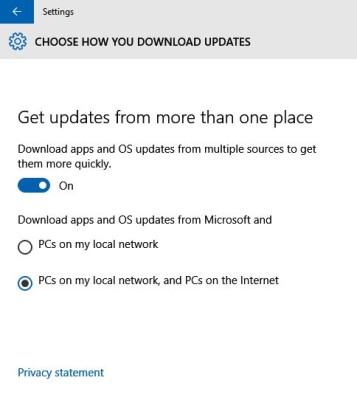
Além do Windows Update, o
Windows Update & Security settings
também oferece configurações para Ativação, Backup, Recuperação, Windows Defender e Desenvolvedores. vamos tocar em cada um, em suma.
Você também pode baixar atualizações e aplicativos do Windows de outros PCs com Windows 10. Quando esta opção está ativada, seu PC também pode enviar partes de atualizações e aplicativos do Windows baixados anteriormente para PCs em sua rede local ou PCs na Internet, dependendo do que estiver selecionado entre as opções fornecidas
.
Veja este post se quiser saber mais sobre uma solução alternativa para desativar o Windows Update no Windows 10. Você também pode fazer com que o Windows 10 o notifique antes de baixar as Atualizações.
Ativação do Windows 10
Atualizado: janeiro 2025.
Recomendamos que você tente usar esta nova ferramenta. Ele corrige uma ampla gama de erros do computador, bem como proteger contra coisas como perda de arquivos, malware, falhas de hardware e otimiza o seu PC para o máximo desempenho. Ele corrigiu o nosso PC mais rápido do que fazer isso manualmente:
- Etapa 1: download da ferramenta do reparo & do optimizer do PC (Windows 10, 8, 7, XP, Vista - certificado ouro de Microsoft).
- Etapa 2: Clique em Iniciar Scan para encontrar problemas no registro do Windows que possam estar causando problemas no PC.
- Clique em Reparar tudo para corrigir todos os problemas
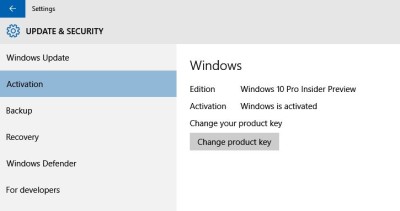
Aqui você pode verificar sua edição do Windows 10 e mudar a chave do produto se quiser.
Backup

Você pode adicionar uma unidade externa e criar um backup de todos os seus arquivos aqui. Mesmo que você tenha criado arquivos de backup no seu Windows 7 PC, o Windows 10 tem uma opção para ajudá-lo a restaurá-los através do Painel de Controle
.
Recuperação
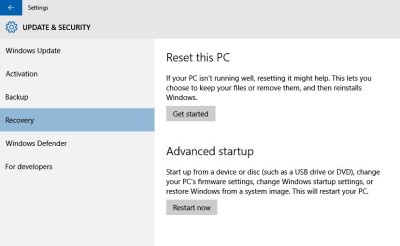
Se por acaso você não gostar do Windows 10 OS atualizado, você pode
voltar para a sua versão anterior do Windows (Alaska)
daqui usando uma imagem de sistema ou uma unidade removível. A opção de recuperação também lhe dá a chance de
Repor o seu PC
onde você pode reinstalar o Windows no seu PC enquanto mantém seus arquivos seguros.
Windows Defender
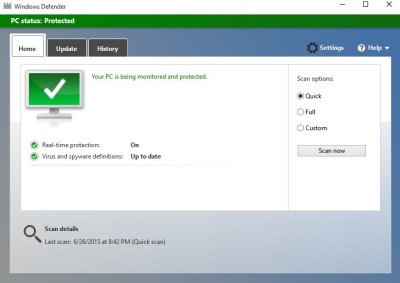
Esta seção permite que você configure as configurações do Windows Defender e permite que você ative a proteção em tempo real, a proteção baseada em nuvem e o envio de amostras. Role para baixo e clique em Usar o Windows Defender para verificar se o seu PC está bem protegido ou não.
Para Desenvolvedores
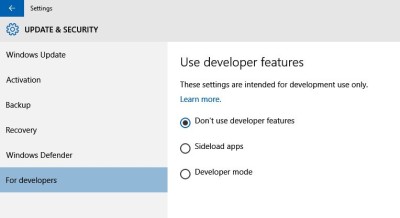
Como mencionado, essa opção é apenas para desenvolvedores e está vinculada ao site oficial da Microsoft, onde os desenvolvedores podem habilitar seus dispositivos para desenvolvimento e carregamento lateral de aplicativos.
Deixe-nos saber como você gosta das novas opções do Windows Update no Windows 10.
Agora dê uma olhada nas configurações de privacidade do Windows 10 também.
RECOMENDADO: Clique aqui para solucionar erros do Windows e otimizar o desempenho do sistema
Bruno é um entusiasta de Windows desde o dia em que teve seu primeiro PC com Windows 98SE. Ele é um Windows Insider ativo desde o Dia 1 e agora é um Windows Insider MVP. Ele tem testado serviços de pré-lançamento em seu Windows 10 PC, Lumia e dispositivos Android.
